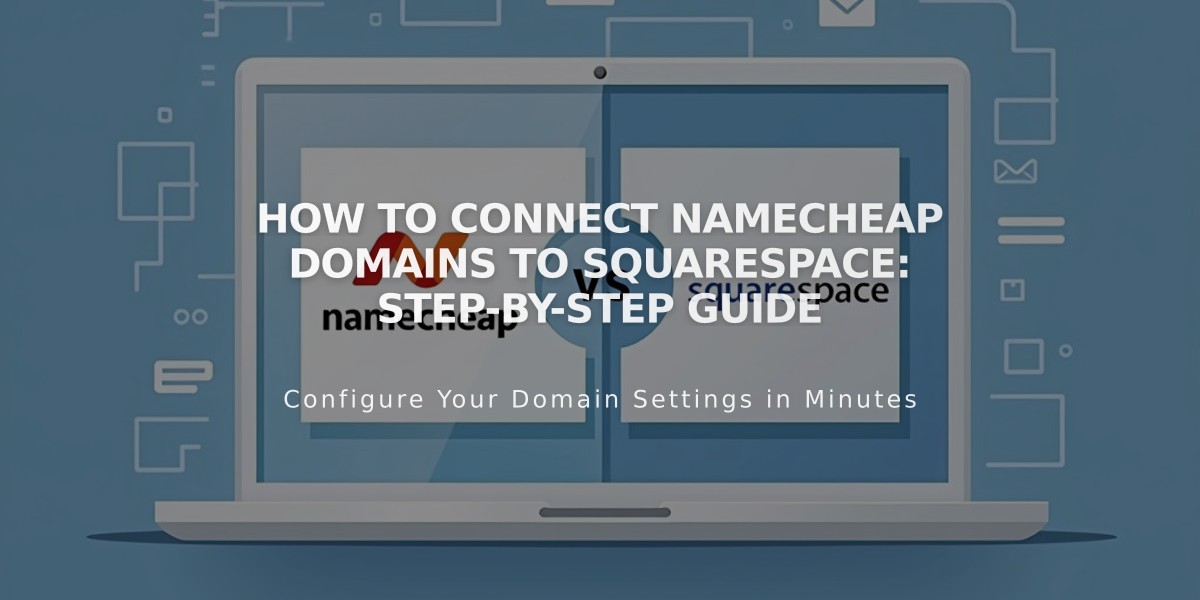
How to Connect Namecheap Domains to Squarespace: Step-by-Step Guide
Here's the concise, value-focused rewrite:
Before connecting your Namecheap domain to Squarespace, ensure the default Namecheap nameservers are still active to avoid error messages. You can connect your domain using either nameserver or DNS connection methods.
Nameserver Connection (Recommended Method)
-
In Squarespace:
- Open Domains panel
- Click "Use my Domain"
- Enter your domain name
- Click "Connect Domain"
- Select "Get Started"
-
In Namecheap:
- Log into your account
- Open domain dashboard
- Select "Nameservers" > "Custom DNS"
- Add these nameservers:
- connect1.squarespacedns.com
- connect2.squarespacedns.com
- Save changes
DNS Connection (For Custom DNS Records)
-
In Squarespace:
- Open Domains panel
- Click "Use my Domain"
- Enter domain name
- Select "No, I will use DNS records"
- Choose Namecheap from dropdown
- Log in to Namecheap
- Click "Connect"
-
Follow the DNS record setup instructions provided by Squarespace
Important Notes:
- Connection takes 24-72 hours to complete
- Check connection status in Squarespace's DNS Settings
- A green "Connected" label appears when successful
Troubleshooting
If connection fails after 72 hours:
-
Reset nameservers in Namecheap:
- Open Domain List
- Click "Manage"
- Remove Squarespace nameservers
- Add Namecheap's default nameservers
- Save changes
-
Reconnect:
- Disconnect site and domain
- Follow manual connection steps
- Use DNS Checker tool to verify records
For specific Namecheap account issues, contact their support team. Reference their documentation for detailed account settings.
Related Articles

Why Domain Changes Take Up to 48 Hours to Propagate Worldwide

